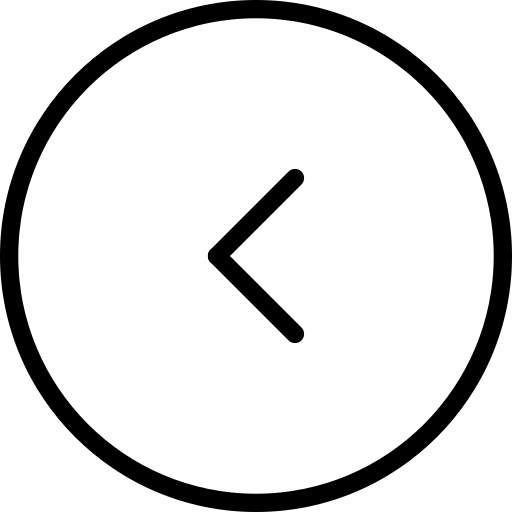Długoletni użytkownicy systemu Windows mogą być świadomi terminu-Uefi. Dla tych, którzy nie są, UEFI jest skróconą formąUnified Extensible Interfejs oprogramowania układowego, rodzaj wymiany BIOS w celu skonfigurowania sprzętu i ładowania oraz uruchomienia systemu operacyjnego. Po raz pierwszy został wprowadzony przez Intel jako inicjatywa Intel Boot, która została później zmieniona na EFI.
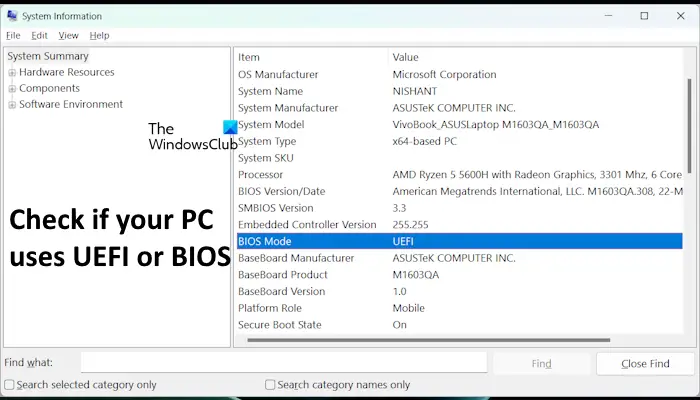
Później EFI zostało następnie przejęte przez Unified EFI Forum i dlatego został nazwany UEFI. UEFI jest wyposażony w menedżer rozruchu, który usuwa potrzebę oddzielnego ładowarki rozruchowej. Poza tym daje szybsze start-upy i lepsze wsparcie sieciowe.
Sprawdź, czy komputer używa UEFI lub BIOS
Najnowsze komputery Windows są dostarczane z obsługą UEFI i najlepiej byłoby sprawdzić, czy numer modelu komputera go obsługuje. Ale jeśli chcesz samodzielnie sprawdzić, czy komputer obsługuje i używaUEFI/EFI lub BIOS, Postępuj zgodnie z poniższymi krokami.
- Użyj pliku setupact.log
- Użyj narzędzia informacyjnego systemu
- Użyj wiersza polecenia
- Użyj Windows PowerShell
Poniżej szczegółowo wyjaśniliśmy wszystkie te metody.
1] Użyj pliku SecUpact.log
Pierwszą metodą sprawdzania, czy Twój komputer używa UEFI lub Legacy, jest otwarcie pliku SecUpact.log. Ten plik znajduje się w katalogu głównym komputera Windows.
Otwórz eksplorator plików i przejdź do następującego folderu:C: \ Windows \ Panther.
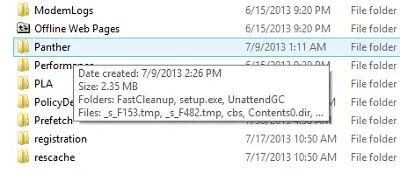
W folderze o nazwie Panther zobaczysz plik tekstowy zatytułowanysetupact.log. Otwórz ten plik, klikając go dwukrotnie. Pomimo podpisania się jako administrator, możesz nie mieć pozwolenia na otwarcie tego pliku. Stąd musiszprzejąć własność tego pliku. Zanim przejdziesz, sugerujemy utworzenie punktu przywracania systemu. Nie zapomnij przywrócić zmian po przeglądaniu treści tego pliku.
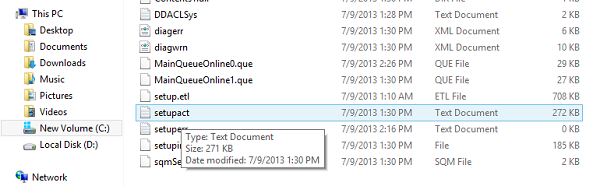
Po otwarciu sekundaWykryte środowisko rozruchowe.
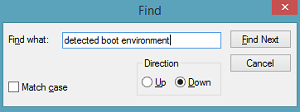
Gdy znajdziesz wykryte środowisko rozruchowe, zauważysz słowaBIOSlub wspomniane w następujący sposób UEFI:
Callback_BootEnvironmentDetect: Detected boot environment: BIOS
LUB
Callback_BootEnvironmentDetect: Detected boot environment: UEFI
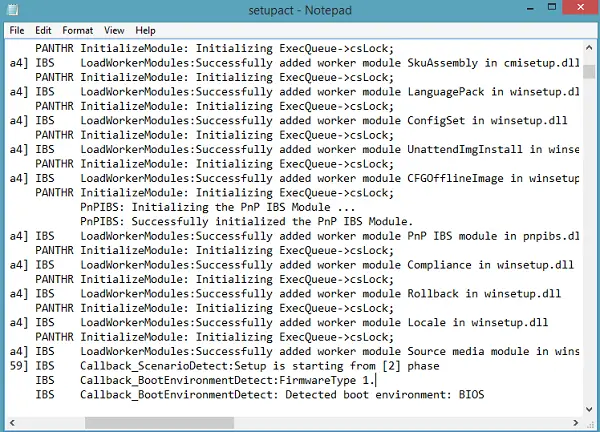
Jeśli komputer obsługuje i używa UEFI, pojawi się słowo uefi, w przeciwnym razie BIOS.
Czytać:Jak ustawić i używać hasła BIOS lub UEFI.
2] Użyj narzędzia informacyjnego systemu
Alternatywnie możesz również otworzyćUruchomić, typMSINFO32i naciśnij Enter, aby otworzyćInformacje o systemie.
Jeśli komputer używa BIOS, wyświetli dziedzictwo. Jeśli używa UEFI, wyświetli UEFI! Jeśli komputer obsługuje UEFI, to jeśli przejdziesz przez ustawienia BIOS, zobaczyszBezpieczny rozruchopcja.
Ogólnie rzecz biorąc, maszyny obsługujące UEF mają szybsze czasy uruchamiania i wyłączania w porównaniu z maszynami opartymi na BIOS. Oto lista funkcji systemu Windows, które wymagają UEFI:
- Secure Boot chroni proces wstępny Windows przed bootkit i innymi atakami złośliwego oprogramowania.
- Wczesne uruchomienie anty-malware(ELAM) Sterownik zostaje załadowany najpierw przez bezpieczny rozruch, a przed załadowaniem sprawdza wszystkie sterowniki spoza Microsoft.
- Windows Trusted Boot chroni sterowniki jądra i systemu podczas premiery.
- Zmierzone rozruch będzie mierzy komponenty z oprogramowania układowego, aż sterowniki startowe i przechowuje te pomiary w układie TPM.
- Device Guard wykorzystuje wirtualizację procesora i obsługę TPM do obsługi osłony urządzeń za pomocą applockera i osłony urządzeń z osłoną poświadczenia.
- Strażnik poświadczeniaWspółpracuje z osłoną urządzenia i wykorzystuje wirtualizację procesora i obsługę TPM w celu ochrony informacji o bezpieczeństwie, takim jak Hashes NTLM itp.
- Bitlocker Network odblokowanie automatycznie odblokuje Windows w ponownym uruchomieniu po podłączeniu do sieci korporacyjnej.
- Tabela partycji GUD lub partycjonowanie dysku GPT jest wymagane, aby włączyć duże dyski rozruchowe.
3] Użyj wiersza polecenia
Możesz także użyć wiersza polecenia, aby wiedzieć, czy Twój system ma starsze BIOS lub UEFI. Najpierw otwórz wiersz polecenia jako administrator, a następnie wpisz następujące polecenie i naciśnij Enter. Aby otworzyć wiersz polecenia jako administrator, kliknij wyszukiwanie systemu Windows, kliknij prawym przyciskiem myszy wiersz polecenia i wybierz Uruchom jako administrator.
bcdedit
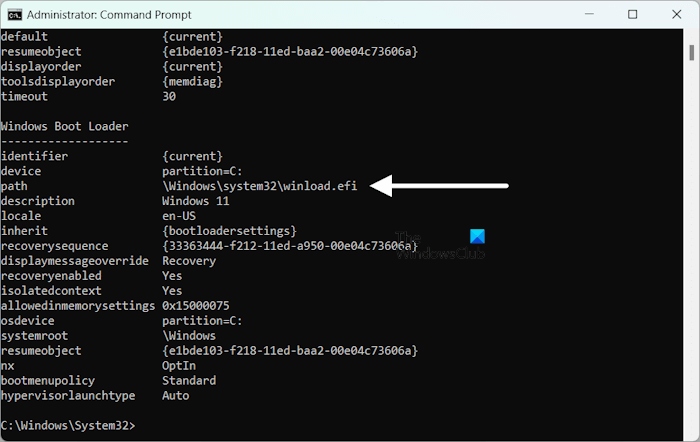
Teraz poszukajścieżkapodŁadowarka rozruchowa systemu Windows. Jeśli ścieżka pokazuje \ Windows \ System32 \ Winload.efi, Twój system ma UEFI.
Jeśli ścieżka pokazuje\ Windows \ System32 \ Winload.exe, Twój system ma starsze biografie.
4] Użyj Windows PowerShell
Możesz także użyć systemu Windows PowerShell, aby wiedzieć, czy Twój system ma starsze systemy BIOS, czy UEFI. Kliknij wyszukiwanie systemu Windows i wpisz PowerShell. Wybierz PowerShell z wyników wyszukiwania, aby otworzyć PowerShell.
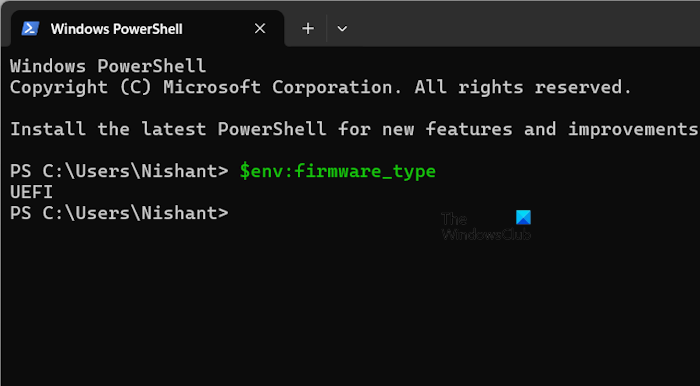
Skopiuj następujące polecenie i wklej je do okna PowerShell. Następnie naciśnij Enter.
$env:firmware_type
PowerShell pokaże ci tryb systemu systemu BIOS.
Mam nadzieję, że to pomoże.
Czy BIO jest zastępowane przez UEFI?
Tak, BIOS został zastąpiony przez UEFI. Tryb BIOS w prawie wszystkich nowoczesnych komputerach jest UEFI. UEFI ma wiele zalet w stosunku do starszych BIOS, dlatego zastąpił BIOS we współczesnych komputerach. UEFI jest bezpieczniejszy niż dziedzictwo. Ponadto Legacy BIO obsługuje tabelę partycji MBR, podczas gdy UEFI używa tabeli partycji GPT. Największą wadą tabeli partycji MBR jest to, że obsługuje ona tylko 4 partycje.
Czy Uefi jest lepszy niż BIOS?
Tak, UEFI jest lepsze niż BIOS na wiele sposobów. Istnieje wiele zalet UEFI w porównaniu z trybem Legacy BIOS. Dziedziczne BIOS obsługuje tabelę partycji MBR, a UEFI obsługuje tabelę partycji GPT. Dziedziczne BIOS obsługuje tylko 4 partycje dysku twardego. Legacy BIOS ma powolny czas rozruchu w porównaniu z UEFI.
Przeczytaj następny:Jak ustawić i używać hasła BIOS lub UEFI w systemie Windows.